Gurmehub Kampanyalarını Hemen İncele!
POS Entegratör PRO Şimdi İndirimde! Hemen Satın Alın
TravelerWP Entegrasyonu Şimdi POS Entegratör'de Hemen Deneyin
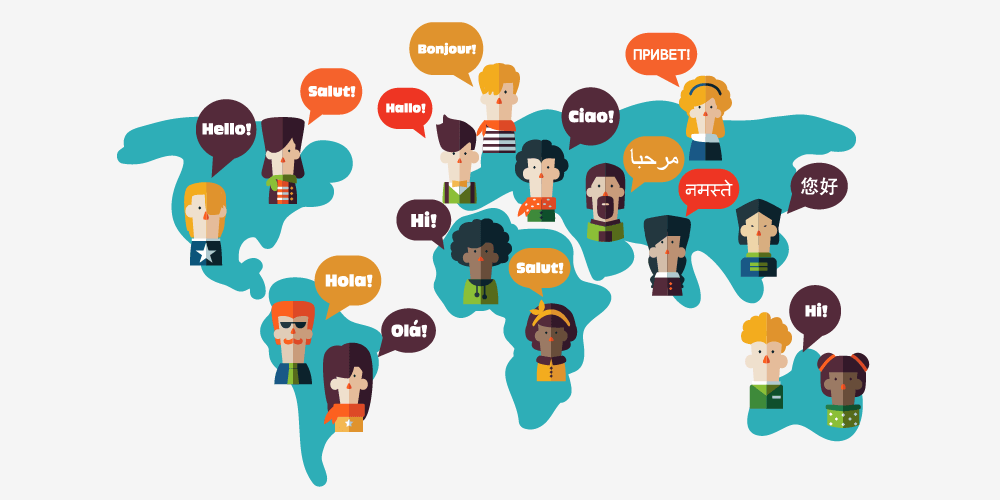
Ürün sattığınız coğrafi konuma bağlı, WooCommerce siteniz için para biriminizi değiştirmeniz gerekebilir. Bu makalede, yalnızca birkaç adımda WooCommerce para birimi değiştirme konusunda size yol göstereceğim.
İnsanların çevrimiçi ürün satın almasının ana nedenlerinden biri kolaylıktır. Alışveriş yapanlar için çevrimiçi satın alma, gerçek bir mağazayı ziyaret etmekten çok daha kolaydır. Ancak, dünyanın her yerinden müşterileri hedeflemek istiyorsanız, ürünlerinizin fiyatları farklı para birimlerinde göstermelisiniz . WooCommerce’deki fiyatlar Amerikan doları (USD) olarak gösterilir. Ama tüm kullanıcılarınız USD cinsinde olan ürün fiyatlarınızın kendi para birimlerinde ne kadar ettiğini bilemez.
Bu nedenle fiyatların her bir kullanıcı için anlaşılmasını kolay hale getirilmelidir. Bu nedenle fiyatları yerel para biriminde göstermelisiniz. Ayrıca, bazı web siteleri, alışveriş yapanların kullanmak istedikleri para birimini seçmelerine izin verir. Bu özellik, müşterilere daha iyi bir satın alma deneyimi sağlamak için büyük bir artıdır .
Uluslararası müşterilere satış yapmak istiyorsanız, web sitenize birden fazla para birimi seçeneği eklemelisiniz.
Mağaza para birimi ayarlarınızı değiştirmek için şu adımları takip edin:
WooCommerce > Ayarlar > Genel > Para Birimi Seçenekleri‘i alanına gelin. Menüsünden para birimini seçin.
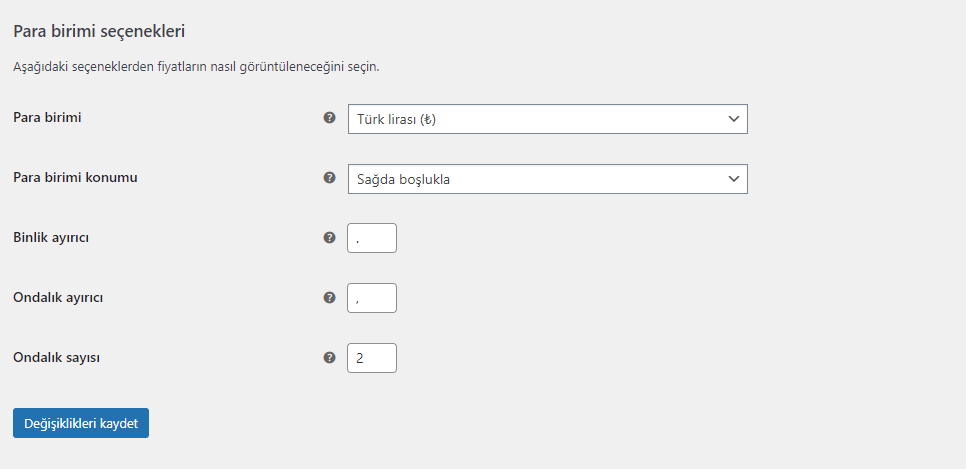
Mağaza para biriminiz menüde gözükmüyor ise WooCommerce > Ayarlar > Genel, lütfen doğru şekilde nasıl ayarlayacağınızla ilgili aşağıdaki talimatları kullanın:
Özel bir para birimi eklemek için bu kodu tema function.php dosyanıza yapıştırın ve para birimi kodunu ve sembolünü kendi para biriminizle değiştirin.
add_filter( 'woocommerce_currencies', 'add_my_currency' );
function add_my_currency( $currencies ) {
$currencies['ABC'] = __( 'Currency name', 'woocommerce' );
return $currencies;
}
add_filter('woocommerce_currency_symbol', 'add_my_currency_symbol', 10, 2);
function add_my_currency_symbol( $currency_symbol, $currency ) {
switch( $currency ) {
case 'ABC': $currency_symbol = '$'; break;
}
return $currency_symbol;
}
Kod parçacığı kullanarak web sitenize özel para birimi simgeleri ekleyebilirsiniz. WordPress kontrol panelinizde Görünüm > Tema Düzenleyici’ye gidin ve function.php dosyasına aşağıdaki kodu ekleyin .
add_filter('woocommerce_currency_symbol', 'change_existing_currency_symbol', 10, 2);
function change_existing_currency_symbol( $currency_symbol, $currency ) {
switch( $currency ) {
case 'AUD': $currency_symbol = 'AUD$'; break;
}
return $currency_symbol;
Küresel bir kitleye ulaşmak ve alışveriş yapanların konumuna bağlı olarak farklı kargo ve işlem ücretleri talep etmek istiyorsanız bu işlemler oldukça kullanışlı olacaktır.
Mağazanızdaki para birimini değiştirdiniz mi? Hangi yöntemi kullandınız? Aşağıdaki yorumlar bölümüne yazın!